
时间:2021-01-11 09:18:19 来源:www.win10xitong.com 作者:win10
win10提示不支持此接口的情况我认为很多网友都遇到过,甚至有些时候会经常碰到,这个问题非常棘手,要是没有丰富的经验遇到win10提示不支持此接口就不知道该怎么办了,我们应当如何处理这个问题呢?我们不妨试试这个方法:1、在桌面新建文本。2、右键-打开文件方式-使用Restorator 2007打开就简简单单的解决了。这样简单的说一下你明白没有了呢?如果没有明白,那下文就是非常详细的win10提示不支持此接口的解决要领。
推荐系统下载:系统之家Win10纯净版
问题描述:
系统提示不支持此接口,右键EXE,也没有打开的选项,如下图:
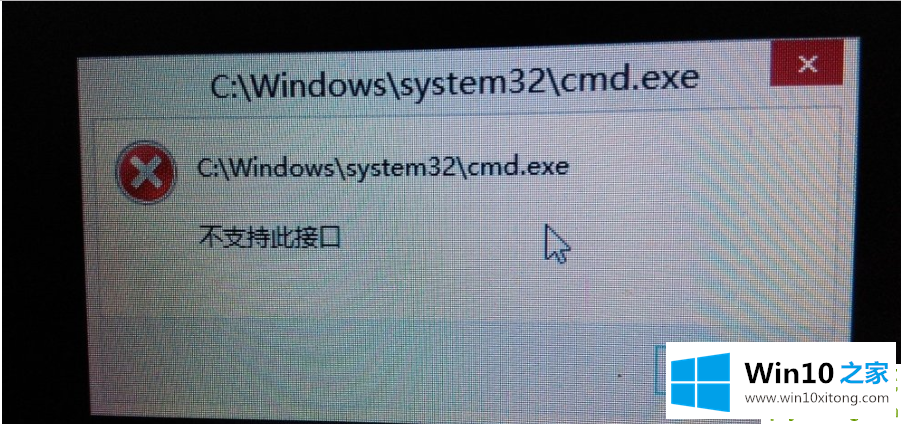
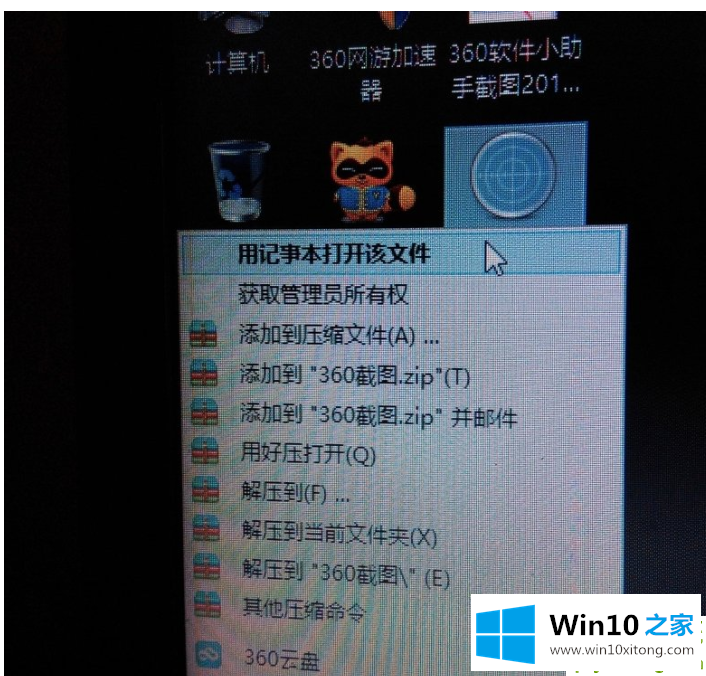
解决win10提示不支持此接口的方法如下:
1、在桌面新建文本。

2、右键-打开文件方式-使用Restorator 2007打开。
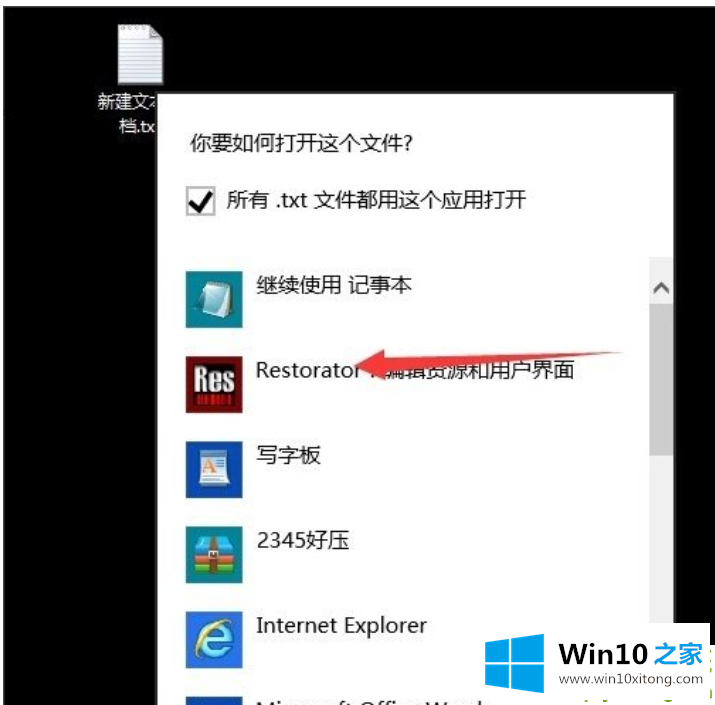
3、打开Restorator 2007配置-外壳整合-去掉Win上下文管连,最后确定,在关闭该软件。

4、经过上面的步骤之后就可以恢复文本的打开方式了。
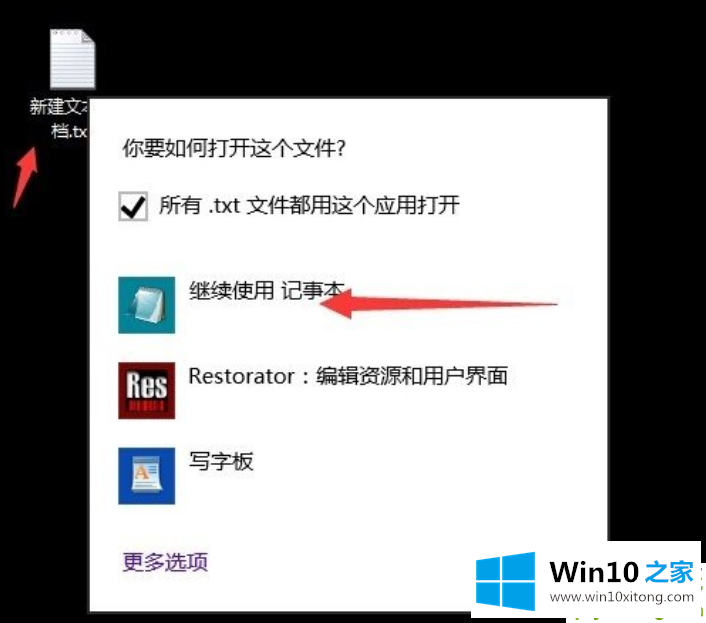
以上便是决win10提示不支持此接口的方法了,需要的小伙伴赶紧动手试试看吧
今天的文章中我们就是说了关于win10提示不支持此接口的解决要领,相信这篇文章可以帮助到大家,谢谢。